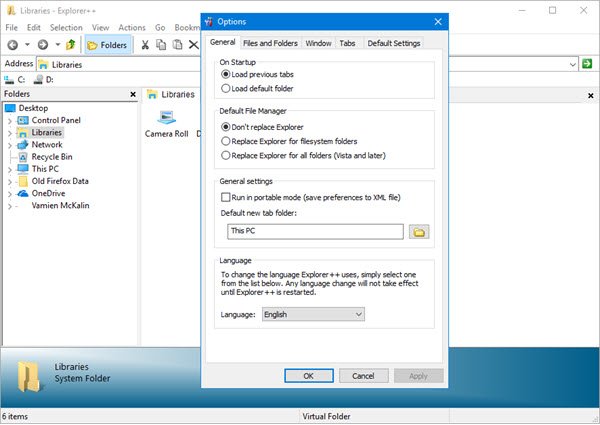Um als fortgeschrittener Benutzer das Beste aus Windows 11/10 herauszuholen, benötigen Sie einen Dateimanager, und zwar einen wirklich guten. Um ehrlich zu sein, gibt es eine ganze Reihe kostenloser Dateimanager, und die meisten von ihnen sind gut genug für den Job. Am Ende des Tages entschied ich mich jedoch dafür, mich niederzulassen Explorer++also lasst uns erklären, warum ich diese Entscheidung getroffen habe.
Sie sehen, eines der Dinge, die wir an Explorer++ mögen, ist die Tatsache, dass das Programm leichtgewichtig ist und daher nicht viele Systemressourcen beansprucht, wenn es verwendet wird. Darüber hinaus ist die Benutzeroberfläche leicht verständlich und gut anzusehen. Nun, obwohl es einige Funktionen teilt, die im Windows Explorer zu finden sind, gefällt uns die Tatsache, dass es mit Tabbed Browsing ausgestattet ist. Aus irgendeinem seltsamen Grund braucht Microsoft lange, um Tabbed Browsing in Windows 11/10 zu implementieren, und das ist nicht cool.
Als jemand, der seit Jahren Linux Ubuntu neben Windows 11/10 verwendet, muss ich sagen, dass das native Browsen mit Registerkarten im Dateimanager funktioniert. Dies ist seit Jahren Teil von Ubuntu, also ist es Zeit für Microsoft, sich zu verstärken.
Bis dahin verwende ich eine alternative Explorer-Software, um unsere Dateien langfristig besser zu verwalten.
Explorer++ – Alternative zum Windows-Datei-Explorer
1]Erstellen Sie neue Registerkarten
Um einen neuen Tab für einen bestimmten Ordner zu erstellen, müssen Sie mit der rechten Maustaste auf diesen Ordner klicken und dann In neuem Tab öffnen auswählen. Jetzt erfordert das Tool keine steile Lernkurve, da es größtenteils genauso funktioniert wie der Windows Explorer.
2]Lesezeichen
Was uns an diesem Tool gefällt, ist die Option, Lesezeichen für Registerkarten zu erstellen. Es mag nicht sehr nützlich klingen, aber wenn Sie die Art von Person sind, die dazu neigt, Dateien regelmäßig zu verwalten, wird es zweifellos nützlich sein.
OK, um einen Tab mit einem Lesezeichen zu versehen, erstellen Sie einfach den Tab, klicken Sie dann auf Lesezeichen und wählen Sie schließlich die Option Lesezeichen für diesen Tab. Wenn Sie viele mit Lesezeichen versehene Registerkarten haben, klicken Sie auf Registerkarten organisieren, um die Dinge unter Kontrolle zu bekommen.
3]Werkzeuge
Benutzer können das gesamte System durchsuchen und Farben ganz einfach über das Menü „Extras“ anpassen. Außerdem können die Leute von hier aus direkt zum Optionsmenü gelangen.
4]Optionen
Wie in den meisten Fällen gibt das Optionsfenster dem Benutzer die Möglichkeit, die Funktionsweise einer App zu ändern, und dasselbe kann hier gesagt werden. Die Leute können wählen, ob sie beim Start eine Standardregisterkarte oder eine vorherige Registerkarte laden möchten oder nicht.
Interessanterweise können Benutzer im Optionsfenster entscheiden, ob sie den Standard-Windows-Explorer durch Explorer++ ersetzen möchten. Wir vermuten, dass diejenigen, die keine Fans von dem sind, was Microsoft zu bieten hat, sich für einen Ersatz entscheiden werden.
Uns gefällt auch die Tatsache, dass es Möglichkeiten gibt, geschützte Betriebssystemdateien und einige Dateierweiterungen auszublenden. Wenn Leute Dateien und Ordner mit einem einzigen Klick öffnen möchten, ist dies ebenfalls problemlos möglich.
Tatsächlich ist es im Vergleich zum Windows-Datei-Explorer viel einfacher, bestimmte Funktionen mit Explorer++ ein- und auszuschalten. Laden Sie Explorer++ direkt von der herunter offizielle Website im Augenblick.
Lesen Sie weiter: Beste kostenlose Dateimanager-Software für Windows.